Sneltoetsen Outlook
Gebruik sneltoetsen Outlook en je spaart tienduizenden muisklikken uit. Over het algemeen gebruiken we te vaak de muis om een bepaalde actie uit te voeren. Voor (bijna) elke handeling is een sneltoets in Outlook beschikbaar. Nu is het ook niet de bedoeling dat je alle sneltoetsen uit het hoofd gaat leren. Maar als iedereen de 10 meest gebruikte handelingen uitvoert met sneltoetsen, scheelt dat tienduizenden muisklikken per jaar.
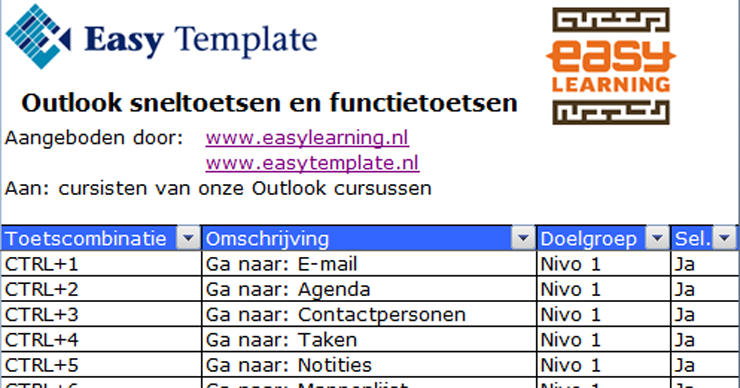
Hoe leer ik werken met sneltoetsen in Outlook?
- Bepaal welke handeling je veel gebruikt en waarvan je de sneltoets nog niet gebruikt
- Pak 1 sneltoets per week
- Wij nemen als voorbeeld het beantwoorden van een e-mailbericht
- De sneltoets hiervoor is CTRL+R (druk de CTRL toets en de R tegelijk in)
- Gebruik een week lang bij het beantwoorden van e-mail consequent de sneltoets in plaats van de muis
- Binnen afzienbare tijd, soms al binnen een dag, zit de nieuwe functietoets in je werkwijze
- Herhaal de week erop dit weer voor een andere handeling
Toelichting sneltoetsen Outlook
Van een aantal handige sneltoetsen zullen we een toelichting geven. Wat meer gevorderde gebruikers kunnen deze toelichtingen overslaan en raadplegen direct de lijst met alle sneltoetsen.
Navigeren sneltoetsen in Outlook
De onderdelen Contactpersonen, Taken enz. kunnen ook direct worden benaderd. Elk onderdeel uiteraard met een eigen toetscombinatie.
- CTRL+1: Ga naar: E-mail
- CTRL+2: Ga naar: Agenda
- CTRL+3: Ga naar: Contactpersonen
- CTRL+4: Ga naar: Taken
- CTRL+5: Ga naar: Notities
- CTRL+6: Ga naar: Mappenlijst
- CTRL+7: Ga naar: Snelkoppelingen
- CTRL+8: Ga naar: Logboek
Overzicht sneltoetsen Outlook
Easy Learning heeft een overzicht gemaakt van de meest gebruikte sneltoetsen en toetscombinaties. Op die manier kun je zelf bepalen welke acties en handelingen veel worden uitgevoerd. Downloaden overzicht sneltoetsen en functietoetsen Outlook
CTRL+N Nieuw Item aanmaken
Deze sneltoets is overal te gebruiken binnen Microsoft Office. Het maakt een nieuw document aan in het actieve onderdeel of programma.
- Is Postvak in geopend dan zal CTRL+N een nieuw e-mailbericht maken
- Is de agenda actief op het scherm dan zal vanzelfsprekend een nieuwe afspraak worden gemaakt
- Maar ook in Word en Excel wordt met CTRL+N een nieuw Word document c.q Excel werkblad gemaakt. Een topper onder de sneltoetsen dus!
CTRL+R Sneltoets mail beantwoorden
Misschien wel de meest gebruikte handeling in Outlook; het beantwoorden van mail. Tip: ezelsbruggetje R is van Replay
- Wanneer je met de muis boven de knop Beantwoorden beweegt, toont Outlook al de sneltoets (CTRL+R)
CTRL+F Sneltoets mail doorsturen
Dagelijks sturen we mail door. Niet onverstandig om ook hier een toetscombinatie te gebruiken (CTRL+F). Tip: ezelsbruggetje F is van Forward
CTRL+ENTER Mail verzenden
Om een e-mailbericht te verzenden, wordt meestal de muis gebruikt. NU zijn er meerdere mogelijkheden om mail te verzenden met een toetscombinatie:
- ALT+Z
- CTRL+ENTER
Verzenden met sneltoetsen (ALT+Z of CTRL+ENTER)
Werkwijze ALT+Z
- Zorg dat de cursor in de tekstgedeelte van het e-mailbericht staat
- Druk op de ALT toets en houdt deze ingedrukt en druk daarna op de Z
- De mail wordt nu verzonden
Werkwijze CTRL+ENTER
- Zorg dat de cursor in de tekstgedeelte van het e-mailbericht staat
- Druk op de CTRL-Toets en houdt deze ingedrukt en druk daarna op ENTER
- De mail wordt nu verzonden
LET OP
Wanneer je alleen op de ALT-Toets drukt en deze loslaat, werkt het commando niet.